Få full tilgang til Symbian Belle Refresh. Oppdatere Nokia-smarttelefoner med OS Symbian3 (Anna, Belle) til OS Symbian Belle Refresh Dvix-spiller for Symbian Belle Refresh
Merk følgende! For de hvis operatør er NSS-selskapet, er det bedre å vente på at feil blir fikset i den nye fastvaren. Eller du må bytte til en annen operatør. Smarttelefoner som kjører Symbian Belle Refresh nekter av ukjente grunner å ringe eller motta anrop! SMS fungerer normalt, men du vil ikke kunne ringe 112 engang.
OS Symbian Belle Refresh bringer følgende nyvinninger:
Men som vanligvis er tilfellet, bør du forvente at noen applikasjoner som kjørte på den forrige versjonen av programvaren mislykkes.
Oppdateringsmetoder (myter og virkelighet) I følge utviklerne, for å kunne oppdatere systemet, trenger du bare å laste ned og kjøre den nye versjonen av Nokia Suite, koble smarttelefonen til datamaskinen med en USB-kabel og følge instruksjonene. I dette tilfellet vil alle kontakter, notater og andre viktige data bli lagret, og bare noen installerte applikasjoner kan bli påvirket. I virkeligheten er ikke alt så glatt, og de fleste brukere opplever såkalte glitches, bremser og andre manifestasjoner av ustabil drift av smarttelefonen. Eksperimentelt ble det identifisert tre måter å oppdatere smarttelefoner på som sikrer stabil drift av enheter etter installasjon av OS Symbian Belle Refresh, og alle er ikke uten ofre.Den første metoden er enklere, men de fleste brukere er allerede for sent ute til å bruke den. Så, for en vellykket oppdatering, er det tilrådelig å kvitte seg med alt du noen gang har installert på smarttelefonen din. Enkelt sagt må du tilbakestille til fabrikkinnstillingene ved å bruke kombinasjonen *#7370#, men før det er det lurt å formatere det innebygde minnet (stasjon E - Nokia N8). Deretter kan du starte Nokia Suite-programmet, og det vil be deg om å gjøre resten. Alt du trenger å gjøre er å følge instruksjonene.

Hvis du allerede har prøvd å oppdatere smarttelefonen til OS Symbian Belle Refresh, men ikke har tilbakestilt eller formatert minnet, og etter oppdateringen følte du at smarttelefonen ikke fungerer stabilt, kan du prøve å tilbakestille, formatere enhetens interne minne ( eller minnekort) og installer den nye versjonen av programvaren på nytt med samme Nokia Suite.

Hvis du bestemmer deg for å flashe smarttelefonen din fullstendig, vil Phoenix hjelpe deg, som vi vil fortelle deg om litt mer detaljert.
For fastvaren trenger du:
Ta deg god tid med det andre punktet, siden Phoenix ovenfor i de fleste tilfeller fungerer stabilt uten å bruke det andre og tredje programmet. Hvis det oppstår problemer og Phoenix ikke ser smarttelefonen, må du bruke programmet Nokia Service Application Manager for å fjerne alt relatert til Nokia, og deretter installere en enkelt driver og Phoenix selv.
Merk følgende! Phoenix tar lang tid å installere selv på kraftige datamaskiner. Ikke få panikk hvis du tror datamaskinen har frosset!
Spesiell oppmerksomhet!!! Alle programmer, inkludert fastvare, kan kun installeres ved å høyreklikke på snarveien og velge administratorrettigheter! Start Phoenix på samme måte!

På Windows XP er det problemer med å velge administratorrettigheter. Hvis du har en lignende situasjon, ignorerer vi dette trinnet og gjør det som vanlig. Phoenix installert, fastvaren er også installert. Gå videre. Vi lanserer Phoenix (med administratorrettigheter), kobler smarttelefonen til datamaskinen via en USB-kabel og ser vinduet. Du må kanskje vente litt (30-60 sekunder) for å installere driverne.

Klikk på NO CONNECTION-linjen og velg tilkobling RM-XXX (XXX er din versjon av produktkoden). Ordet Klar skal vises nederst til venstre i vinduet.

Etter dette, gå til de øverste kategoriene i programvinduet. Klikk Fil > Skann produkt og vent til noe sånt som dette vises i bunnpanelet i vinduet:
Deretter går du til de øverste fanene igjen og klikker Blinker -> Fastvareoppdatering, hvoretter et nytt lite vindu åpnes der produktkoden til smarttelefonen din skal vises.

Hvis kolonnen med produktkoden forblir tom, klikker du på den lille knappen med ellipsen og velger ønsket produktkode fra listen som vises i det nye vinduet. Hvis det er en hake i "Oppdag produkt automatisk"-vinduet, fjern avmerkingen og velg produktkoden manuelt.

I denne listen må du velge en produktkode som ligner på smarttelefonen din, for eksempel hvis du er fra Ukraina og har en svart telefon, velg deretter en produktkode som heter xxx_ukraine_black eller xxx_ukr_black (dg - mørk grå), (hvit smarttelefon - WHITE, etc.), men generelt kan du velge hvilken som helst produktkode du liker, fordi de inkluderer alle russisk. Hovedsaken er at de tre sifrene etter bokstavene RM samsvarer med de du så da du slo kombinasjonen *#0000#.
Merk følgende! Hvis du velger en kasakhisk produktkode, kan du miste FM-oversetteren (Nokia N8).
Deretter klikker du OK, og etter at du har lukket vinduet med produktkoder, klikker du på knappen i venstre vindu Oppdater programvare. Fastvaren vil begynne, som skal ende med utseendet til dette vinduet:

Etter at håndtakene er tegnet på smarttelefonskjermen, kan du koble smarttelefonen fra datamaskinen og begynne å sette opp kontoer og alt annet som kreves i hverdagen. Det vil si at du kan begynne å bruke den "nye" smarttelefonen. Gratulerer! Firmware i død modus eller vekker liv til en død smarttelefon Det er et litt annet resultat av å "danse med en tamburin" under blinkende smarttelefoner eller ganske enkelt som et resultat av eksperimenter med forskjellige programmer. Enkelt sagt, noen ganger krasjer fastvaren. I dette tilfellet slår ikke smarttelefonen seg på, og alt du kan se når du prøver å slå på enheten er en hvit skjerm med påskriften NOKIA. I dette tilfellet, ikke få panikk hvis du ikke har nedgradert fastvareversjonen, siden du kan returnere fastvaren i død modus.
For å gjøre dette trenger du den samme Phoenix, men du må starte den på en annen måte. For det første lanseres Phoenix uten å koble smarttelefonen til datamaskinen. For det andre berører vi ikke NO CONNECTION-vinduet og går umiddelbart til Fil-fanen, og velger deretter Åpne produkt.

Velg deretter produktkoden din fra listen som følger med:

Gå deretter til fanen Blinkende igjen, klikk på Firmware Update-linjen og se vinduet som vises. Først av alt må du sjekke boksen "Dead Phone USB flashing".

Deretter, hvis fastvaren din ikke er angitt i produktkodelinjen, klikker du på [...], hvoretter et nytt lite vindu åpnes med en liste over tilgjengelige produktkoder. Hvis det er et hakemerke ved siden av "Oppdag produkt automatisk", fjern avmerkingen og velg produktkoden manuelt.

Velg den som passer til landet ditt og fargen på smarttelefonen din. Klikk deretter på OK-knappen i dette vinduet og gå til det lille vinduet til venstre. Klikk på SW Reset-knappen og se følgende (eller lignende) vindu:

For å fortsette fastvaren må du følge trinnene som er angitt i det lille vinduet.
For eksempel, for Nokia N8 er trinnene som følger:
- Koble fra USB-kabelen (men vi koblet den ikke engang til).
- Trykk og hold inne strømknappen i 8-10 sekunder (til trippel vibrasjon).
- Koble USB-kabelen til smarttelefonen.
- Klikk på OK-knappen.
For eksempel:
- Koble fra USB-kabelen.
- Ta ut batteriet fra smarttelefonen.
- Koble til USB-kabelen.
- Sett inn batteriet og trykk på strømknappen
- Klikk OK
Og andre alternativer...
Uansett hva de er, bør de vekke liv til en smarttelefon der fastvaren har krasjet (bortsett fra i tilfeller der den siste har blitt nedgradert).
Hvis du ikke lykkes første gang, prøv igjen og igjen. Hvis blinking via SW Reset-knappen mislykkes, kan du prøve å blinke via Refurbish-knappen. Det viktigste er ikke å gi opp, og alt vil definitivt ordne seg.
Merk følgende! Alle handlinger som utføres med din (og spesielt noen andres) smarttelefon er på egen risiko og risiko. Nettstedets administrasjon er ikke ansvarlig for ytelsen til smarttelefoner.
For å jobbe med Phoenix-programmet anbefales det å kun bruke den originale USB-kabelen som fulgte med smarttelefonen!
Etter å ha oppdatert programvaren til Nokia-smarttelefoner til versjon 111.040.1511 - Symbian Belle Refresh, kan de enkelt hackes. For å gjøre dette, må du følge instruksjonene for de som installerte Belle FP1-oppdateringen og aktivere Install Server RP+ v1.7.rmp-patchen.
Nyheten om utgivelsen av denne oppdateringen ble brakt av vår aktive bruker -.
Lykke til med firmware!
Introduksjon
Denne artikkelen vil beskrive en metode for å få full tilgang til filsystemet på Symbian Belle Refresh. Alle metoder for å hacke forskjellige versjoner av Symbian Belle er veldig like, men i hvert tilfelle må du bruke filene som trengs spesifikt for en spesifikk versjon. Derfor, for å unngå misforståelser og unødvendige spørsmål fra uerfarne brukere, ble denne artikkelen skrevet. Så følg trinnene og du vil lykkes.
1. Last ned og installer NortonSymbianHack.sis - 690Kb på smarttelefonen din (forhåndsinstaller installasjonsfilen fra arkivet):
2. Etter installasjonen, kjør den:

3. Mens du er i programmet, trykk Alternativer -> Antivirus -> Karanteneliste:

4. Trykk deretter på Alternativer –> Gjenopprett. Gjenopprett filer fra karantene:

5. Avslutt programmet og fjern det fra programbehandlingen. Mappe venstre c:/delt/ og den kan også fjernes om ønskelig.
6. Last deretter ned og installer programmet RomPatcherPlus_3.1.sis - 198Kb (igjen, først utdrag fra arkivet).
7. Etter installasjonen åpner du programmet og bruker Open4all-oppdateringen. Den åpner tilgang til alle private mapper i filsystemet:

8. Last ned og installer programmet (hvis det plutselig, av en eller annen grunn, sier at "sertifikatet er utløpt", så endre datoen på smarttelefonen til 2011). Dette er en filbehandler.
9. Last ned og kopier arkivet installserver.zip - 75Kb til smarttelefonen
9. Start X-plore-programmet og finn det nedlastede arkivet i det. Åpne den:

Det er to filer der. Kopier filen ynstallserver.exe til C:/sys/bin/.(du trenger ikke å endre navn på noe, det er slik det skal være)
10. Flytt RunInstallServerNotForRom.rmp til /patches-mappen (plassert der du installerte RomPatcher). Etter det, åpne RomPatcher og velg RunInstallServerNotForRom der og sett Legg til Auto:

Det er det, smarttelefonen er hacket.
Konklusjon
Som du kan se var det ikke vanskelig og ganske raskt.
Forresten, hvis det under installasjonen står at denne applikasjonen er inkompatibel med en smarttelefon, ikke vær oppmerksom. Antiviruset i seg selv er gammelt, men akkurat passe for å hacke Symbian Belle.
Hvis noen slår ut påskriften Gjenoppretting mislyktes: filen eksisterer allerede, så er det veldig enkelt å løse dette problemet. Du må konfigurere smarttelefonen (viktig informasjon må lagres et sted, siden den vil bli slettet fra smarttelefonen). Hvis det ikke hjelper, fjern eller formater minnekortet og prøv å hacke på nytt.
Jeg personlig prøvde det på to forskjellige telefoner og ingen feil ble observert.
Nokia, uventet for mange, ga ut Nokia Belle Refresh-oppdateringen for N8, E7, C7, C6-01, X7 og Oro-modellene (den er tilgjengelig via OTA og i Nokia Suite). E6 og Nokia 500 vil også motta denne oppdateringen snart. Programvaredistribusjonen begynte om kvelden 27. august, og den ble klargjort, ifølge vår test N8, 28. juli. Se videoen:
Nokia Belle Refresh har en nettleserversjon 8.3, som inkluderer HTML5-støtte, en haug med forskjellige widgets og brytere (de vil være kjent for smarttelefonbrukere med Belle Feature Pack 1), oppdatert Nokia Maps Suite 2.0 og et forbedret sosialt senter. Selskapet nevner også Microsoft Office Mobile App-pakken, men vår N8 mottok den ikke. Musikkspillergrensesnittet har også gjennomgått endringer. Nå kan du enkelt og enkelt bytte mellom faner ved å sveipe til høyre og venstre.





Nokia selv kaller Belle Refresh en stor oppdatering til Symbian OS, men det virker ikke som en for oss. Widgets er ikke lenger noe overnaturlig, og innebygde applikasjoner kan oppdateres mye raskere med vanlige oppdateringer. Men av en eller annen grunn bestemte selskapet seg for å vente lenge og deretter sette alt sammen og gi ut Nokia Belle Refresh.








Uansett kan du være glad for eierne av smarttelefoner som Nokia Belle Refresh er tilgjengelig for. Produsenten fortsetter å støtte enheter og oppdatere programvare, til tross for negative prognoser.


Operativsystemet er Symbian Belle, som er den endelige versjonen av Symbian.
Denne artikkelen skal hjelpe deg med å lage et symbian belle-hack, som vil gi deg full tilgang til alle applikasjoner for Nokia, for eksempel programmer, og til og med temaer som tidligere også krevde en signatur.
Selve instruksjonene er utformet ikke bare for Symbian Belle, siden de takler Symbian 9.4 utmerket, og til og med, om nødvendig, med eldre versjoner.
Og viktigst av alt, hvis du er usikker på om du skal gjøre dette hacket eller ikke, bør du huske to ting:
Alle handlinger som utføres med telefonen utføres på egen risiko og risiko.
Ikke bekymre deg for mye om det første punktet, fordi denne artikkelen har hjulpet mange mennesker, og den vil hjelpe deg.
2. Start den etter installasjonen;
3. Mens du er i programmet, klikk på Alternativer - Antivirus - Karanteneliste;
4. Klikk deretter Alternativer – Gjenopprett. Gjenopprett filer fra karantene;
5. Avslutt programmet og fjern det fra programbehandlingen. Det er én mappe igjen, du kan slette den hvis du ønsker det: c:\shared\;
6. Installer deretter programmet RomPatcherPlus_3.1.sisx, den er i arkivet med et hack.
7. Etter installasjonen åpner du programmet og bruker oppdateringen:
Open4all – åpner tilgang til alle lukkede mapper i filsystemet;
8. Installer programmet ( Hvis det står " " når du installerer, endre datoen til 2011);
9. Åpne X-plore-programmet og kopier filen installserver.exe (hvis du har Symbian Belle Refresh, må du kopiere ynstallserver.exe (Refresh archive)) til C:/sys/bin/;
10. For Symbian Belle Refresh (Oppdater arkiv): flytt RunInstallServerNotForRom.rmp til /patches-mappen ( ligger der RomPutcher er installert), deretter åpner du ROMPatcher, velger RunInstallServerNotForRom og merker av for Legg til Auto.
Last ned hacking-arkiv: [b] (nedlastinger: 32495)
Vennligst merk: Det er mulig at når du installerer en applikasjon, vil du bli fortalt at denne applikasjonen ikke er kompatibel med en smarttelefon, du trenger ikke å ta hensyn til dette.Du kan også få en inskripsjon Gjenoppretting mislyktes: filen eksisterer allerede. For å løse dette problemet, gjør en hard tilbakestilling hvis det ikke hjelper, fjern eller formater minnekortet og prøv igjen.
Swype er innebygd i huden og lappen min
-Returnert noen tidligere skjulte ikoner, for eksempel qooBattery
-Jeg jobbet gjennom innstillingene til 4 bord, ved første lansering var alt allerede konfigurert (hvem liker ikke alt i hendene deres)
-Sydd lapp uten varslingsvindu
-Jeg gikk gjennom det opprinnelige emnet for tall i klokken og låseskjermen =) nå under Nokia Pure
- Mindre feilrettinger
Endringer fra 02.12.2014:
Standardvær er kuttet ut fra overalt
-I stedet for standardværet er cWeather innebygd med widgets fra meg og boroda
-Også i widgeten (kartapplikasjonen) er været byttet ut med cWeather
-Nokia Pure font innebygd
-Endre UserAgent i den opprinnelige nettleseren (trykk på ikonet i menyen)
-Endret tallene i klokken og på opplåsingsskjermen
-Jeg malte grafikken i equalizeren (se oversiktsskjermen)
Endringer fra 2. oktober 2013:
Jeg returnerte partisjonene til deres tidligere tilstand (det er derfor vi kun syr gjennom Refurbish)
-Jeg korrigerte effektene litt.
Endringer fra 22.09.2013:
Ny SplashScreen
-Kosmetikk i spilleren
-Mod for å deaktivere forespørselen om å slette meldinger fra dialoger og lister.
(Deaktiver dialogboksen for sletting av spørring)
-Deaktivert skrivebordsbytteeffekt. Og jeg gikk litt igjennom effektene.
Endringer fra 17.04.2013:
Rettet en feil med manglende evne til å endre navn på moduser
- rettet uda-delen (det var en liten feil med magasinet)
- grafikk i X-plore fra administratoren vår, som en spesiell takk til ham
- lagt til modusikoner i symboltabellen som vises ved inntasting av tekst
- fjernet ekstra fonter fra rofs2 som ikke brukes av systemet
Razumey Razumey
Siste nettstedmateriale
Video

Internasjonal postsporing
For å spore pakken din må du ta noen få enkle trinn. 1. Gå til hovedsiden 2. Skriv inn sporkoden i feltet med overskriften "Spor postsending" 3. Klikk på knappen "Spor pakke" til høyre i feltet. 4
Windows 8
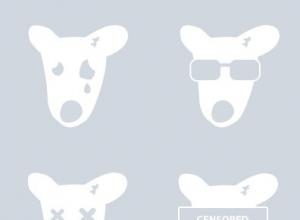
Hvordan slette en side på VK?
Hver person som er registrert på et sosialt nettverk vil kanskje slette siden sin helt, eller for en viss tid. Tiden utviklere gir til refleksjon varierer fra én måned til seks måneder. Dette er på grunn av
Nettlesere

Finne dupliserte filer ved hjelp av CCleaner Slik finner du identiske filer på datamaskinen din
God dag Statistikk er en ubønnhørlig ting - mange brukere har noen ganger dusinvis av kopier av den samme filen (for eksempel et bilde eller et musikkspor) på harddisken. Hver av disse kopiene tar selvfølgelig opp plass på harddisken. EN
Nettlesere

En rask måte å installere Windows på uten disk eller flash-stasjon
Jeg møtte først spørsmålet om hvordan du installerer Windows på en datamaskin i kassen 4. Det var ikke Internett der jeg bodde, så dette spørsmålet var spesielt vanskelig for meg. På slutten av 4. klasse kjøpte faren min en bok til meg, jeg husker ikke nøyaktig hva den het, omtrent «Os
Programmer
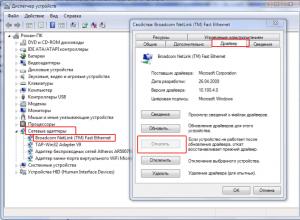
Hvis Internett ikke fungerer etter å ha installert Windows på nytt... Noen tips
Drivere for nettverksadapteren er nødvendig på alle Windows-enheter der du planlegger å få tilgang til Internett. Dette kan ikke gjøres uten dem. Etter at du har installert Windows, må du installere alle nødvendige drivere. Du må også laste den ned for nettverksadapteren
Video
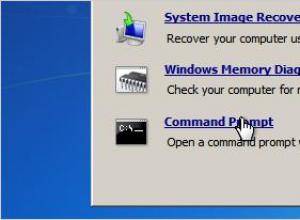
Windows 7 ber om passord når du logger på
Alle passord, spesielt komplekse, blir ofte glemt av oss. Noen ganger hender det at vi skriver ned betydningen deres bare på et stykke papir, som snart bare går tapt. Generelt er situasjonen typisk. Nybegynnere blir noen ganger skremt av det faktum at hvis de har glemt passordet, kan de ikke logge inn på systemet.